
关于“今天”视图中的快捷指令操作
当您在 iOS 设备上的“今天”视图中启动快捷指令时,请记住部分操作会打开“快捷指令” App 来完成操作,从而使工作流程复杂化。 当决定在“今天”视图中添加哪些快捷指令时,请注意避免添加包含以下操作的快捷指令:
预览内容,如“快速查看”操作
要求输入文本
要求挑选日期
使用相机或麦克风
要求选择照片、音乐或联系人
使用“每次均询问”变量
具有“显示编写表单”或“显示文件挑选器”选项打开的操作
更改屏幕亮度
以下是一些适于从“今天”视图中开启并完整完成的快捷指令的操作,可供您选择。
要求输入
使用“要求输入”操作以在“今天”视图的快捷指令中输入数字。在以下示例中,计算器会在您轻点“今天”视图中的“计算小费”快捷指令后出现。
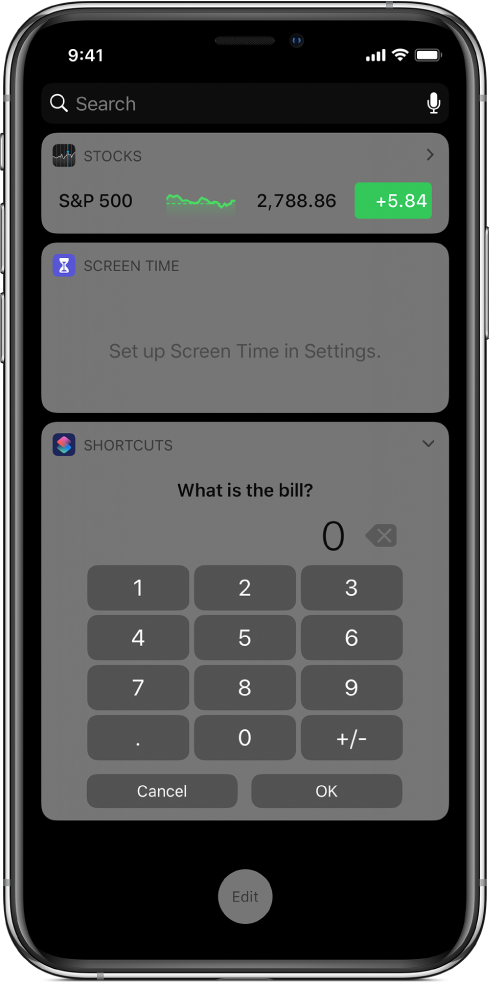
例如,您可以将“要求输入”与“记录健康样本”操作搭配使用以创建记录您体重的小组件快捷指令。运行时,快捷指令会在小组件中打开数字小键盘以用于键入您的体重。
将“要求输入”操作添加到要从“今天”视图运行的快捷指令时,请确保将“输入类型”设为“数字”。
获取剪贴板
使用“获取剪贴板”操作将内容带入“今天”视图的快捷指令中。当 App 没有共享功能时,您可以将想要的内容拷贝到剪贴板,然后在“今天”视图中运行快捷指令以处理内容或将它发送到别的地方。
例如,“存储到 Dropbox”快捷指令使用“拷贝至剪贴板”操作将拷贝的内容添加到 Dropbox。您可以从“今天”视图使用此快捷指令发送来自一个或多个文稿的多段文章到 Dropbox,将每篇拷贝的信息追加到同一个 Dropbox 文件。
从列表中选取,从菜单中选取
使用“从列表中选取”和“从菜单中选取”操作在“今天”视图的选项列表中选择内容。您可以直接在小组件中选择用于更改快捷指令如何运行的选项。
例如,使用“从列表中选取”操作可设置快捷指令显示要播放的歌曲列表。更为复杂的快捷指令可能使用“从菜单中选取”操作来扩展快捷指令,并基于所选选项运行一系列操作。
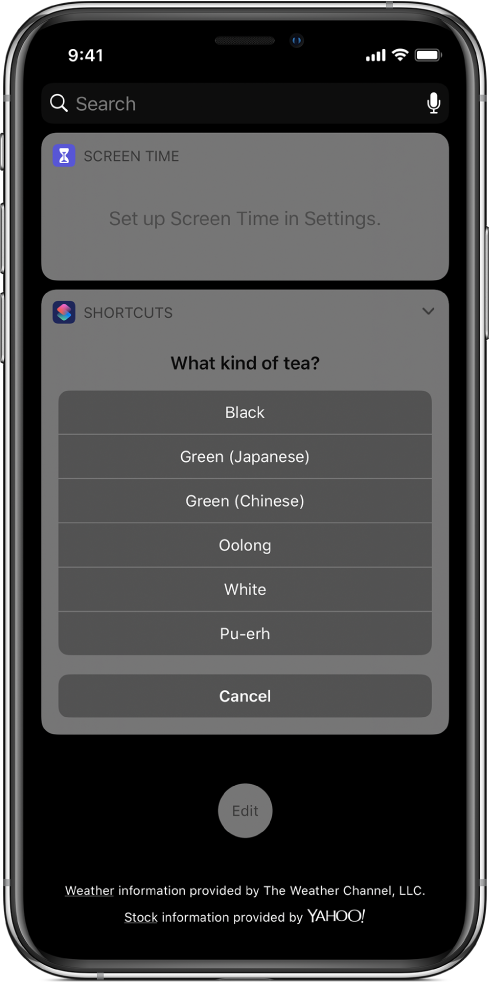
有关详细信息,请参阅“从列表中选取”操作和在“快捷指令”中使用“从菜单中选取”操作。
显示提醒
使用“显示提醒”操作以在“今天”视图中显示提醒或要求确认。当快捷指令运行到提醒时,会显示带“好”按钮(有时为“取消”按钮)的信息。
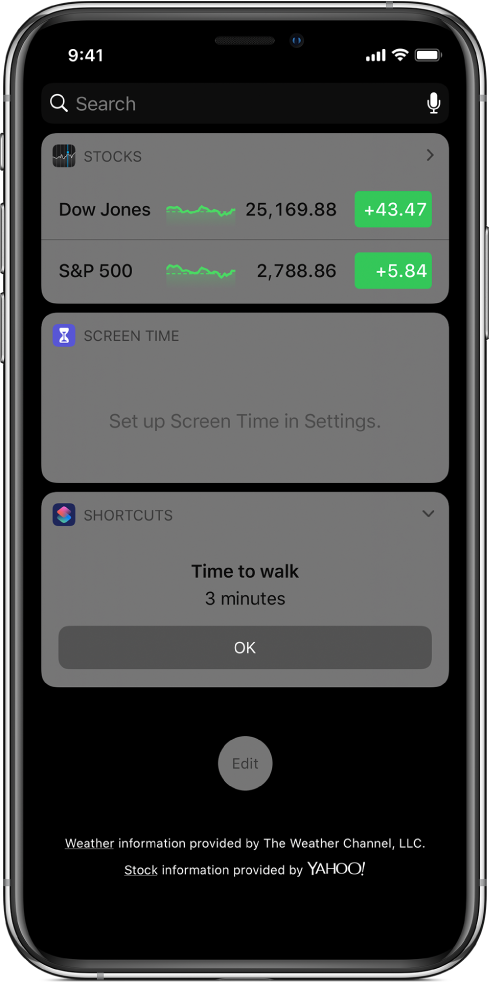
部分操作对于“今天”视图来说占用的内存过高。处理高容量内容或大型文件的快捷指令可能需要在“快捷指令”中打开才能完成。
【注】如果“无法载入”显示在“今天”视图中,说明“快捷指令”小组件已耗尽内存。作为替代方法,您可以在快捷指令开头附近添加“在 App 中继续运行快捷指令”操作。当快捷指令运行到“在 App 中继续运行快捷指令”操作时,“快捷指令” App 会打开以完成快捷指令(不再受小组件环境的内存限制)。
